图片转换为pdf文档是我们在办公操作中时常会用到的一种转换,这种转换无需借助专业的软件,使用我们经常涉及到的ppt软件即可进行。更多下载请点击ppt家园。
ppt模板文章推荐:
PPT怎么转换成SCI需要的图片
怎么把PPT转换成JPG图片
ppt怎么将文字转换为图表
首先我们打开ppt软件,新建一份空白的演示文稿。
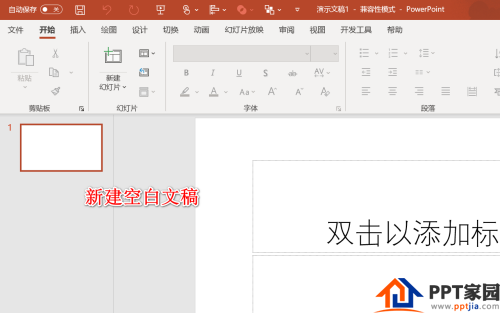
打开文稿之后,我们点击插入选项卡,找到其中的相册命令,点击新建相册。
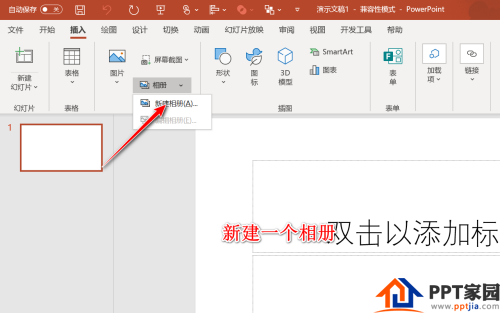
在新建相册之中我们点击查找磁盘文件,导入我们需要转换的图片。

将图片导入之后,我们可以做顺序的调整,或者简单的图片修饰,点击创建按钮。
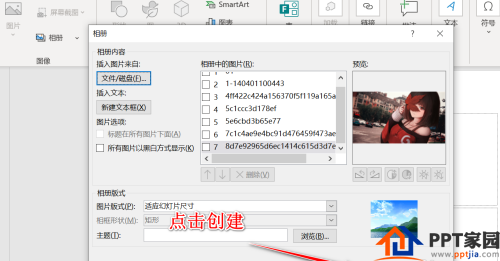
此时所有的图片将会导入进去,我们点击文件选项卡,找到导出,选择pdf格式即可进行转换。
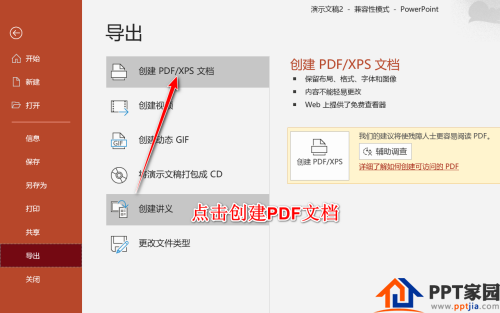
文章为用户上传,仅供非商业浏览。发布者:Lomu,转转请注明出处: https://www.daogebangong.com/articles/detail/How%20to%20use%20PPT%20to%20batch%20convert%20pictures%20into%20pdf%20documents.html

 支付宝扫一扫
支付宝扫一扫 
评论列表(196条)
测试